
Как распространить программу при помощи WSUS и Local Update Publisher
03.08.2016 Windows 2008/2008 R2 3 комментария
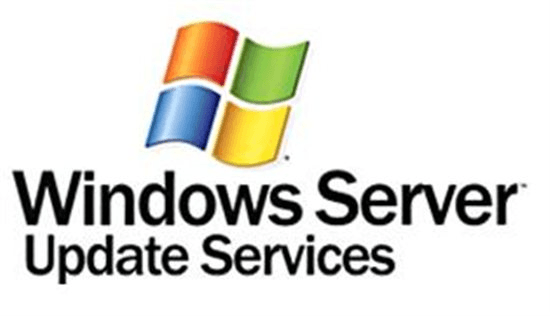
Как распространить программу при помощи WSUS и Local Update Publisher
Всем привет сегодня расскажу как распространить программу при помощи WSUS и Local Update Publisher. Для разворачивания программ в среде Windows обычно используются logon-скрипты, групповые политики или SCCM. Для разворачивания обновлений Microsoft — дополнительно ещё и WSUS. На самом деле WSUS можно использовать и для разворачивания любых приложений, и для сторонних не-microsoft обновлений.
Для этого он имеет API, но штатно им пользоваться может только SCUP, который требует для использования лицензию SCCM. Но можно воспользоваться и сторонним средством — Local Update Publisher. О нём и пойдёт речь далее.
КАК БЫСТРО И БЕСПЛАТНО ПРИВЛЕКАТЬ РЕФЕРАЛОВ, В ЛЮБЫЕ ПРОЕКТЫ С РЕФЕРАЛЬНОЙ СИСТЕМОЙ, ПАРТНЕРКОЙ!!!
Local Update Publisher (LUP) — это распространяемая as is программа, позволяющая системному администратору самому сделать локальную публикацию на своём сервере WSUS. Внешне LUP напоминает консоль управления WSUS и дублирует её функционал по той причине, что консоль WSUS не будет показывать не-microsoft обновления.
Для начала необходимо со страницы загрузки скачать дистрибутив Local Update Publisher.msi. Его необходимо установить на машине, на которой установлен WSUS SP2+ или хотя бы его консоль управления. После установки, надо запустить LUP от имени пользователя, входящего в группу Администраторы WSUS. При первом подключении появится диалог выбора сервера:
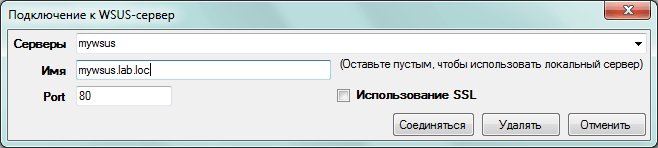
Как распространить программу при помощи WSUS и Local Update Publisher-01
Вводим имя и хостнейм, подключаемся по SSL, если у нас SSL настроен для WSUS’а, иначе без него. В первую очередь необходимо создать самоподписанный сертификат в меню Инструменты -> Информация о сертификате.
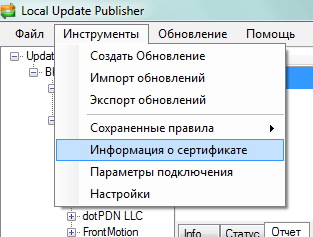
Как распространить программу при помощи WSUS и Local Update Publisher-02
Тут, к сожалению, есть особенность, что данный сертификат нельзя потом заменить. Сертификат будет использоваться для подписывания всех опубликованных обновлений, а потому его необходимо распространить на все компьютеры, включая сам сервер WSUS. Для этого надо его экспортировать через Инструменты -> Информация о сертификате -> Экспорт.
КАК ПРИВЛЕЧЬ 500 РЕФЕРАЛОВ В ЛЮБОЙ ПРОЕКТ ЗА ПОЛ ЧАСА
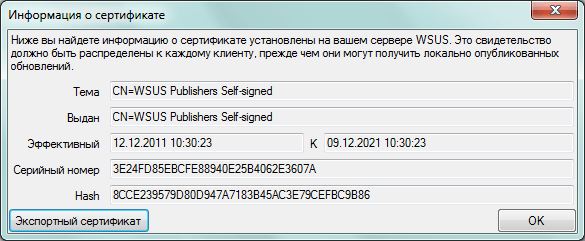
Как распространить программу при помощи WSUS и Local Update Publisher-03
Экспортированный сертификат можно распространить на все компьютеры групповыми политиками. Сертификат должен быть включен в два хранилища — Доверенные корневые центры сертификации и Доверенные издатели.
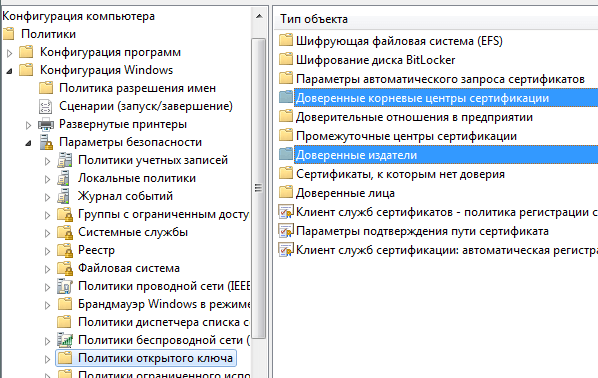
Как распространить программу при помощи WSUS и Local Update Publisher-04
Также, необходимо в групповой политике, указывающей клиентам на WSUS-сервер, выставить в Конфигурация компьютера -> Политики -> Административные шаблоны -> Центр обновлений Windows параметр Разрешить прием обновлений с подписью из службы обновления Майкрософт в интрасети в Включено.
Когда сертификат распространился, приступим непосредственно к созданию пакета обновления. Для примера будем распространять сам LUP. Выбираем в меню Инструменты -> Создать обновление. В появившемся окне нажимаем на обзор и выбираем Local Update Publisher.msi.
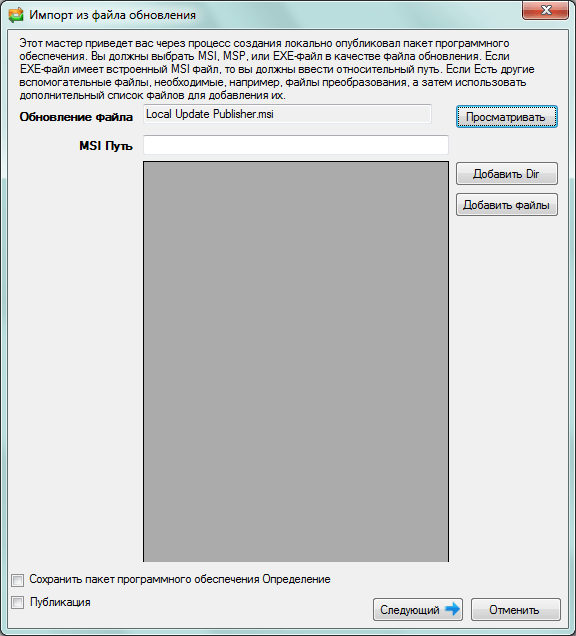
Как распространить программу при помощи WSUS и Local Update Publisher-05
На следующем шаге выбираем тип обновления — Application, пишем название пакета и описание. Обязательно записываем вендора и название продукта, новые версии продукта будут складываться туда же. Остальное опционально. Тут же можно задать зависимости от других пакетов (нам это не нужно в данном случае) и какие пакеты это обновление заменяет (понадобится при разворачивании новой версии).
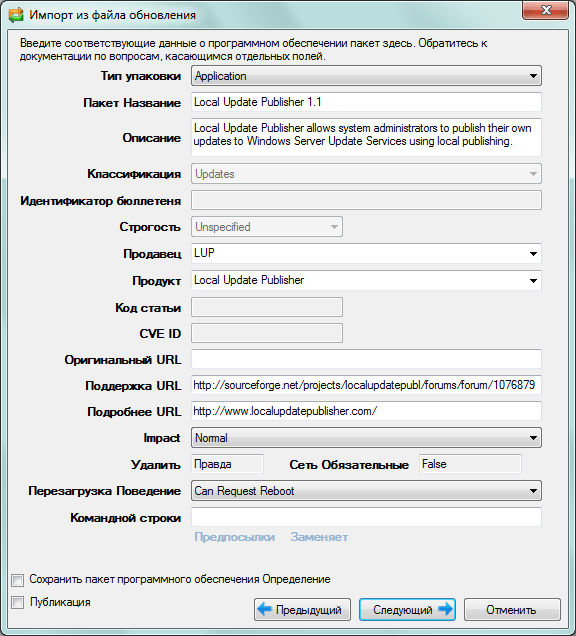
Как распространить программу при помощи WSUS и Local Update Publisher-06
На следующем шаге надо задать правила, по которым будет понятно, что пакет уже установился и больше его ставить не надо. Для MSI-пакетов LUP всегда создаёт правило, основанное на версии установленного MSI-пакета. В данном случае этого достаточно.
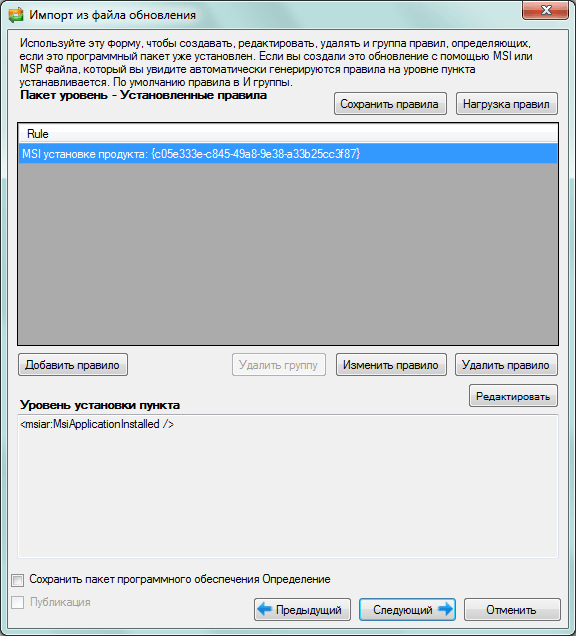
Как распространить программу при помощи WSUS и Local Update Publisher-07
На этом шаге необходимо задать правила, по которым будет понятно, необходим ли данный неустановленный пакет, можно ли его вообще установить на данной системе. Для MSI-пакетов LUP всегда создаёт правило с отрицанием, основанное на версии установленного MSI-пакета. Т.е. установить можно, если не было уже установлено. Нам этого достаточно.
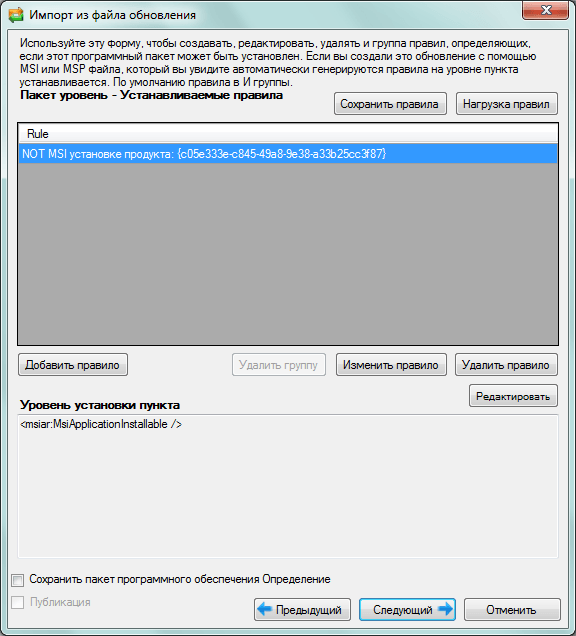
Как распространить программу при помощи WSUS и Local Update Publisher-08
На следующих шагах позволяется вручную отредактировать различные xml-файлы, но это не требуется и можно жать «далее» до самого конца и получения окошка с сообщением, что пакет удалось создать. В дереве пакетов должен появиться вендор и продукт, заданные в пакете. Если нажать на продукт, то будет видно созданный пакет. Т.к. созданные пакеты не отображаются в обычной консоли управления WSUS, то их нужно одобрить в LUP. Для этого надо жмакнуть правой кнопкой на пакете и выбрать «Одобрить».
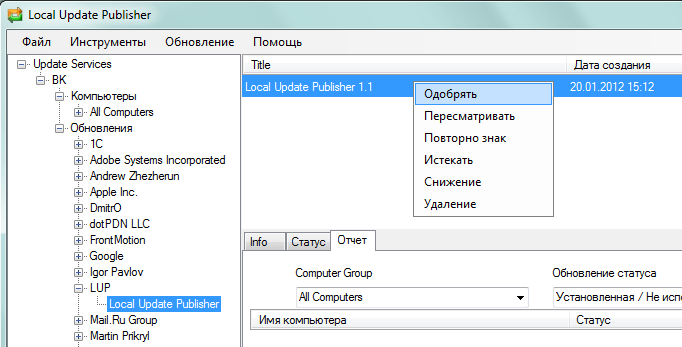
Как распространить программу при помощи WSUS и Local Update Publisher-09
В появившемся окне видны группы компьютеров WSUS. Одобрим пакет для опциональной установки для тестовой группы компьютеров.
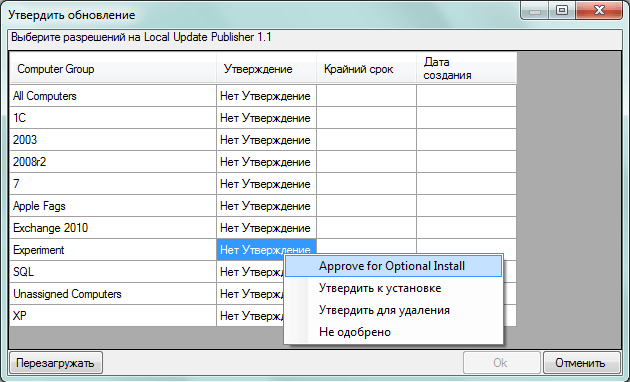
Как распространить программу при помощи WSUS и Local Update Publisher-10
Если всё сделано правильно, то в течении минуты на клиентском компьютере можно поискать обновления. Если пакет ещё не был установлен, то он появится в рекомендуемых обновлениях. Кстати, при определённых настройках, устанавливаются обновления, не требуя от пользователя повышенных привилегий.
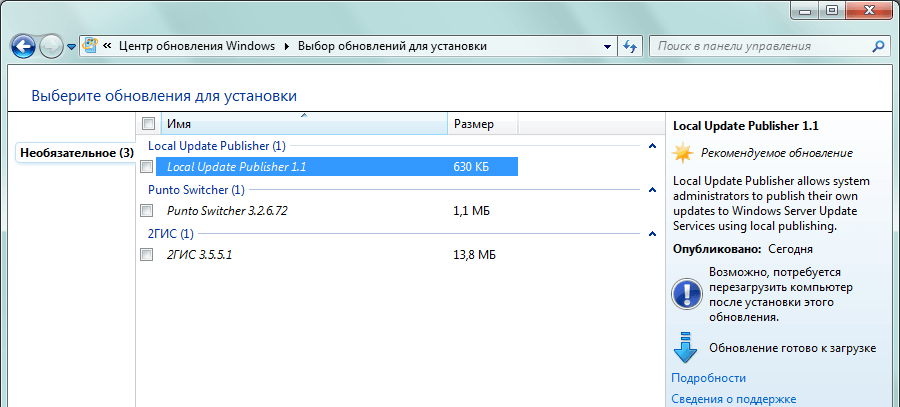
Как распространить программу при помощи WSUS и Local Update Publisher-11
Если клиентский компьютер был только что перемещен в эту группу, то он может долго кешировать принадлежность к группам и не находить обновлений. Форсировать можно при помощи команды wuauclt /resetauthorization /detectnow на клиенте.
С некоторым запозданием, как и с обычными обновлениями, клиенты сообщают статус установки пакетов в WSUS и их можно посмотреть на вкладке «Статус».
Вот и всё. Теперь в вашем распоряжении мощный инструмент, который часто уместнее разворачивания программ традиционными способами вроде групповых политик. Кстати, не только разворачивания, но и удаления
Вот так вот просто распространить программу при помощи WSUS и Local Update Publisher.
Популярные Похожие записи:
 Как отключить обновления Windows навсегда, за минуту
Как отключить обновления Windows навсегда, за минуту- Этот сеанс будет прекращен из-за ошибки шифрования данных
- Установка NuGet в Windows
 Установка WinGet Windows Package Manager (Менеджер пакетов)
Установка WinGet Windows Package Manager (Менеджер пакетов)- Как узнать, нуждается ли удаленный сервер в перезагрузке
 Обновление прошивки dongleserver ProMAX
Обновление прошивки dongleserver ProMAX
3 Responses to Как распространить программу при помощи WSUS и Local Update Publisher
Иван, а ЕХЕ файл им можно раздать по сети вообще? Пытаюсь установить через него Firefox ESR EXE-шник, сделал все по вашим правилам, получаю ошибку в Статусе — not applicable. Это при том что adobe flash player MSI он раздает на ура.
Иван Семин :
Теоретически должен, но лучше посмотреть ключи для тихой установки и написать небольшой сценарий, помещенный через групповую политику на пользователя или компьютер.
здравствуйте, ИВан. У LUP закончился сертификат, как его обновить?
Источник: budnienzhenera.wordpress.com
Через что играть по сети или как играть по интернету
Технологии стремительно развиваются и уже существует множество аналогов локальной сети. Но несмотря на это всё ещё существует возможность взять сетевой кабель, подключить к нему пару компьютеров и поиграть в старые добрые или продвинутые современные игры.
Благодаря этой небольшой статье вы научитесь быстро настраивать локальную сеть для игр. Нам понадобится:

- Сетевой кабель.
- Свободные LAN порты у обоих компьютеров.
Если кабель в наличии и на обоих компьютерах есть сетевые порты можно приступать к подключению и настройке локальной сети.
Пошаговая инструкция по настройке локальной сети:
- Найдите на компьютере или ноутбуке сетевые порты (см. фото).

- Соедините оба устройства сетевым кабелем.
- Необходимо настроить параметры сети. Перейдите к панели управления в меню пуск.
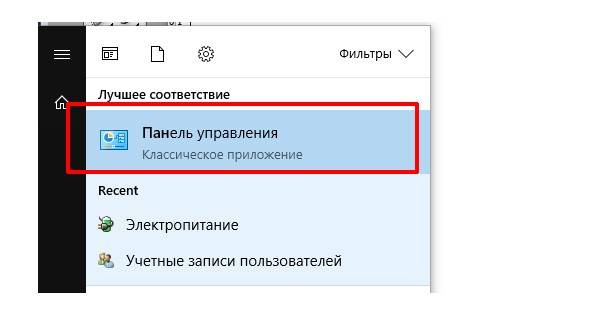
- Откройте пункт Сеть и интернет.
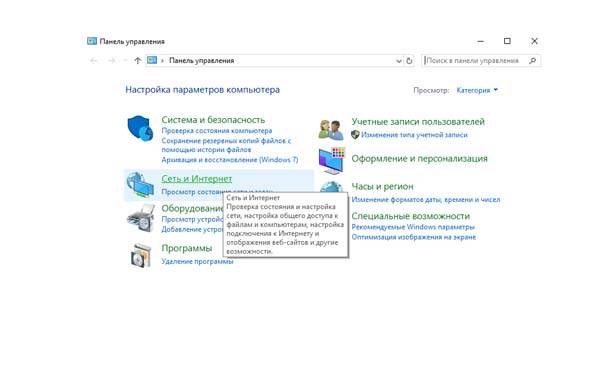
- Перейдите к разделу Центр управления сетями и общим доступом.

- Выберите пункт Изменения параметров адаптера из левого меню.
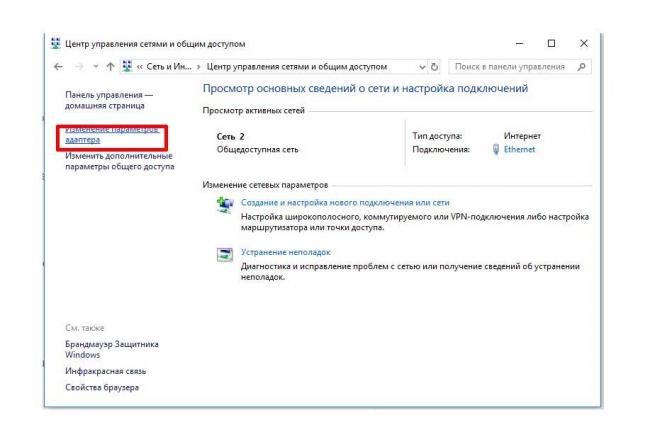
- Нажмите правой кнопкой мыши по сетевому подключению и выберите пункт свойства.
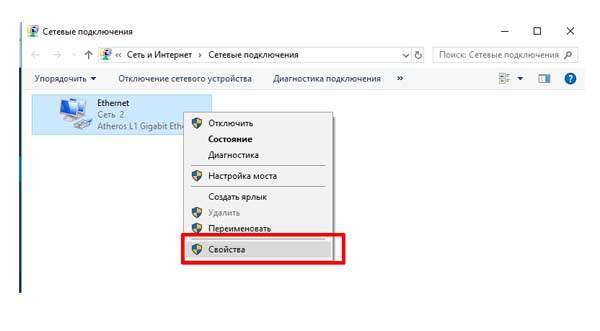
- Для того чтобы оба компьютера могли обнаружить друг друга и взаимодействовать между собой необходимо назначить адреса для каждого из них. Для этого выбираем протокол Ip версии 4 и открываем Свойства.
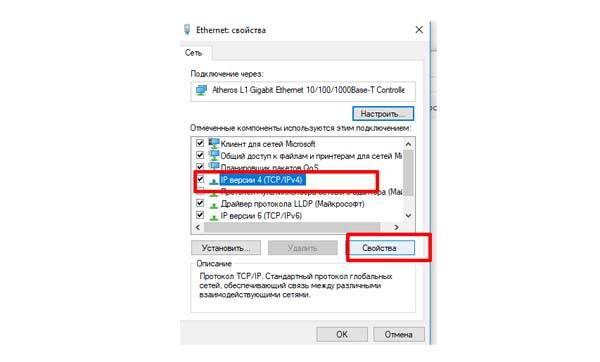
- Устанавливаем флажок в положение Использовать следующий ip адрес и задаём параметры согласно изображению ниже.
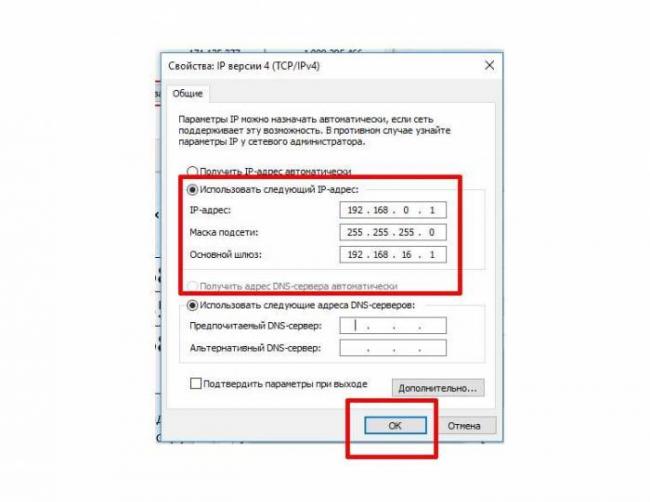
- На втором устройстве повторяем процедуру, только теперь Ip адрес нужно изменить на 192.168.0.1, так как у каждого компьютера в сети должен быть свой уникальный адрес. Остальные параметры оставляем без изменений.
Вот и всё! Сеть для игр между двух компьютеров настроена и готова к работе. Не забудьте добавить к этому хороших друзей и заряд позитивными эмоциями вам обеспечен! Напишите в комментариях, была ли полезна эта статья.
В локальной сети может быть от 2-х до 254 компьютеров, думаю этого хватит чтобы поиграть с друзьями Адрес сети не должен начинаться на 127.*.*.*, т.к. зарезервирован для тестирования и недоступен для использования. В остальном же можно использовать любые IP адреса, но мы рекомендуем начинать ваши адреса с 192.168.1.1, так как это стандарт для небольших локальных сетей.
Чтобы подключить более 2-х компьютеров в сеть, то тут понадобится один из вариантов:
1. Дополнительный вход для сетевой карты. (квартира, офис)2. Использовать «свич». (квартира, офис, подъезд)3. Использовать маршрутизатор. (квартира, офис, подъезд, дом, улица)4. Задействовать одну из программ для создания виртуальной локальной сети через интернет. (квартира — мир)
Немного подробнее о каждом из вариантов:
1. Вставить в компьютер еще одну сетевую карту может не каждый, для нее еще должно быть место в системном блоке, а если соединять ноутбуки, то вариант провальный.
2. Свич — это дополнительное устройство с помощью котрого можно подключить различное количество компьютеров в сеть в зависимости от модели свича, обычно от 4 до 48. Можно использовать схему из нескольких свичей, соединяя их последовательно, тем самым увеличив количество компьютеров в сети.
3. Маршрутизатор или (роутер). Возможность обединять в сеть компьютеры как проводным, так и беспроводным способами, в зависимости от модели маршрутизатора. Большой плюс данного устройства в том, что его нужно настроить только 1 раз, и подключить к нему компьютеры, а маршрутизатор раздаст настройки всем компьютерам в сети автоматически, независимо от установленной операционной системы.
4. При наличии Интернета Вы можете создать виртуальную локальную сеть. Т.е. игроки могут находиться в разных уголкам мира, но имея Интернет видеть друг друга как будто они находтся рядом и в локальной сети. Подробнее о программах для создания виртуальных локальных сетей вы можете узнать на их страничках: Hamachi, Garena, Tunngle.

Через что играть по сети или как играть по интернету
Многие задаются вопросом, как играть по сети в пиратку, если лицензионная игра, всё гораздо проще чем казалось бы, для этого случая придумали множество программ, которые соединяют игроков со всего света вместе.
В данной статье мы приведем самые распространенные программы, которые игроки часто используют. Наверно вы часто слышали как играть через Хамачи по сети, и тому подобному. Как играть в старенькие игры по сети? Утилиты для игры по локалке и интернету. Видеоигра с компом, естественно, интересна, но еще увлекательнее оказывать сопротивление не боту, а реальному человеку!
Не исключается, что он сделает какую-либо оплошность, не обычный шаг, кое-чем удивит. К этому же, почти все бывалые игроки играют куда увлекательнее и правильнее роботов…Но ежели со почти всеми передовыми сетевыми видеоиграми заморочек с коннектом особенных не появляется WOW, Танки, GTA и прочее, то вот с видеоиграми определенное число постарше — у почти всех игроков возникают трудности. Фактически, в этом материале приведу различные виды и методы, как можно поиграть в игры по локальной сети и вебу с настоящими людьми (даже в те игры, в каких это не предвидено и нет ничего, не считая режима LAN т.е. игры лишь по «локалке».1. Radmin VPN — бесплатная программа для создания VPN
Безвозмездный VPN для решения именно ваших проблем, соедините удаленные компы в одну виртуальную сеть. Radmin VPN — безвозмездная и обычная в применении программка для сотворения виртуальных личных сетей (VPN). Программка дозволяет игрокам устанавливать безопасное и надежное объединение меж компами через Интернет, как если б они были объединены через локальную сеть. Источник — https://playsector.ru/2. Evolve программа LAN скачать
Evolve — программка для сотворения локальной (LAN) сети меж геймерами применяя интернет объединение. Усовершенствованный подобие программы Tunngle, значительно лучше и располагает больше способностей. Наиболее огромное превосходство, это то, что не надо ничего устанавливать, программка все сделает за вас. Evolve — программка для сотворения локальной (LAN) сети меж геймерами применяя интернет объединение. Усовершенствованный подобие программы Tunngle, значительно лучше и располагает больше способностей. 3. Gameranger скачать
Приложение, предоставляющее виртуальную локальную сеть для разных компьютерных видеоигр. Есть вероятность строить свои комнатушки либо подключаться к уже имеющимся. Программка GameRanger модулирует виртуальную локальную сеть для компьютерных видеоигр: это быть может полезно для тех, кому наскучило играть в одиночестве. Для этого чтоб поучаствовать в групповой видеоигре, нужно попросту установить у себя на компе эту програмку. Сначало она была рассчитана в целом на десять гейм программ, сейчас же он поддерживает уже больше 600 видеоигр.4. Hamachi программа для LAN скачать
Это инструмент для сотворения виртуальной личной сети (VPN) и управления ею меж некоторыми удаленными компами. Вы аналогично сможете имитировать на сто процентов зашифрованную и защищенную локальную сеть, что быть может весьма полезно для неких видеоигр. один из наиболее именитых инструментов для сотворения виртуальных личных VPN сетей. Применяя эту програмку, вы сможете просто установить зашифрованное объединение через Интернет меж удаленными компами, имитируя объединение по локальной сети.
5. Garena Plus — Гарена скачать бесплатно
Распространенная программа, дозволяющая играть в различные компьютерные игры в командном режиме, объединяйтесь с игроками со в целом мира. Программка Garena Plus — всепригодный видеоигровой клиент, дозволяющий строить локальную сеть сверху всемирной сети Интернет. Программка употребляется для пуска кооперативных видеоигр различных жанров, дозволяя просто и стремительно отыскивать конкурентов для сетевых схваток.6. Tunngle скачать бесплатно Tunngle 5.8.9
Tunngle — программа-клиент, трудящаяся по VPN-технологии и намеренно созданная для видеоигр в режиме кооператива. Вследствие Tunngle вы можете играть со собственными товарищами по Вебу, как если б это была локальная сеть. В сети есть много программ, созданных для кооперативных видеоигр, но Tunngle считается абсолютным фаворитом из числа них, предлагая куда больше опций, чем соперники.7. LanGame скачать для игры по сети
LanGame++ дозволяет играть в сетевые игры людям, присутствующим в различных сетях, ежели таковая вероятность в самой видеоигре не имеется. LanGame++ — программка, при помощи которой можно играть в сетевые игры людям, присутствующим в различных сетях, а аналогично в локальных сетях в различных подсетях, ежели таковая вероятность в самой видеоигре не имеется. Не просит соединения с Глобальной паутиной.
Оставьте свой комментарий
- Опубликовать комментарий как Гость. Зарегистрируйтесь или Войдите в свой аккаунт.
- https://akak.pro/windows/nastrojka-i-optimizaciya/kak-nastroit-lokalnuyu-set/
- https://coop-game.com/faq/kak-nastroit-lokalnuyu-set
- https://playsector.ru/stati/2360-cherez-chto-igrat-po-seti-ili-kak-igrat-po-internetu
Источник: nastoysam.ru